Så här dämpar du gruppmeddelanden i Android 11

Dämpa gruppmeddelanden i Android 11 för att hålla notifikationerna under kontroll för meddelandeappen, WhatsApp och Telegram.
Med WhatsApps nya villkor är många användare oroliga för att WhatsApp delar sin information med Facebook . Det har resulterat i att många har släppt WhatsApp och gått över till meddelandeappar som Telegram och Signal. Men eftersom detta sker i hög takt kan det gå överstyr att ta emot ett nytt Telegram-användarmeddelande.
Om du inte stänger av det här meddelandet kan du behöva ta itu med en stor mängd anslutna Telegram-aviseringar. Den goda nyheten är att det här alternativet är lätt att stänga av. Fortsätt läsa för att se de få steg du behöver följa för att sluta få aviseringar varje gång någon går med i Telegram.
För att komma igång, öppna Telegram och tryck på den treradiga menyn uppe till vänster.
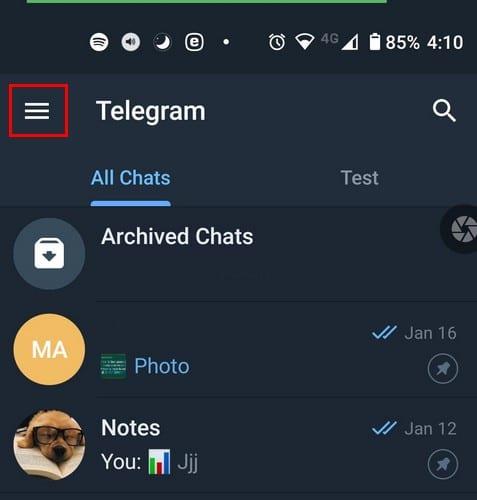
När sidomenyn visas trycker du på alternativet Inställningar.
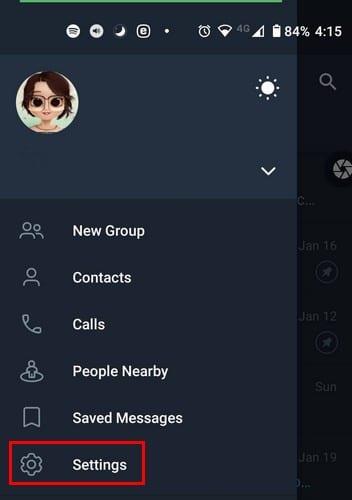
I Inställningar trycker du på alternativet Aviseringar och ljud.
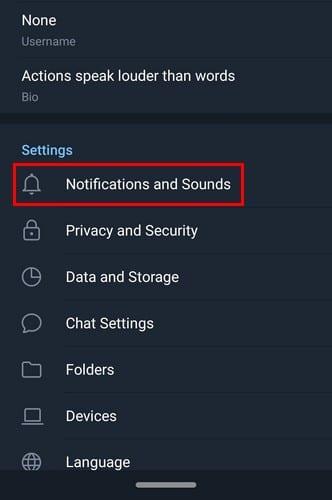
Svep ned till avsnittet Händelser. Där ser du alternativet Contact joined Telegram. Stäng av det alternativet och du kan säga adjö till att få dessa meddelanden varje gång en av dina kontakter ansluter sig till Telegram. Om du någonsin ändrar dig och vill stänga av det här alternativet, behöver du bara följa dessa steg och växla alternativet.
Genom att förhindra Telegram från att synkronisera dina kontakter tillåter du inte appen att visa dem i appen. Om du hellre vill lägga till kontakter själv, öppna Telegram och gå till Inställningar. När sidomenyn visas, välj alternativet Sekretess och säkerhet.
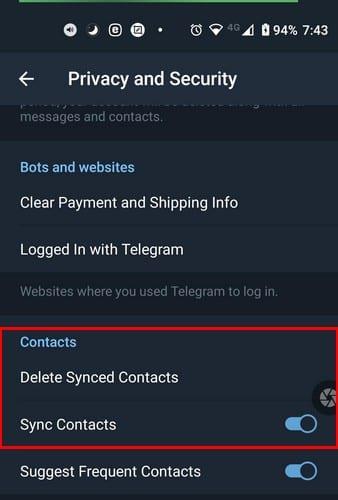
Det finns några saker du kanske vill ta reda på själv. Tanken på att få ett meddelande för varje ny användare kan vara alldeles för distraherande för vissa. Du kan alltid stänga av aviseringarna och fortfarande se vem som gick med i Telegram när du öppnar appen. På så sätt håller du dig informerad men blir inte distraherad av aviseringarna. Är de anslutna Telegram-aviseringarna så irriterande för dig? Dela dina tankar i kommentarerna nedan.
Dämpa gruppmeddelanden i Android 11 för att hålla notifikationerna under kontroll för meddelandeappen, WhatsApp och Telegram.
Telegrammet introducerades först som en plattform för överföring av krypterade signaler. Det utvecklades så småningom under decennierna och nu finns det
Skydda din integritet på Telegram genom att aktivera meddelanden som förstör själv. Låt meddelanden raderas av sig själva efter en viss tid.
Se hur enkelt det är att skicka ljudmeddelanden från WhatsApp till Telegram och vice versa. Följ dessa enkla steg.
Det här inlägget har allt du behöver veta om att lägga till och ta bort grupper i Telegram.
Spara lagringsutrymme på din Android-enhet genom att förhindra Telegram från att ladda ner onödiga filer. Så här stoppar du automatisk nedladdning.
Behåll kontrollen över dina Telegram-grupper och välj vem som kan lägga till dig och vem som inte kan. Genom att ändra några säkerhetsinställningar bestämmer du vad som händer.
Skapa en Telegram-undersökningsfråga när grupperna inte kan bestämma var de ska äta lunch. Om du ändrar dig kan du alltid avrösta och välja igen.
Behöver du förmedla ett budskap till många människor? Så här kan du skapa en kanal på Telegram för att göra just det.
Att ta bort ditt WhatsApp- eller Telegram-konto kan vara en smärtsam process eftersom du har delat så mycket. Bra att processen är snabb och enkel, men behåll
Ta en paus från aviseringarna som uppmärksammar dig om ett nytt medlemskap på Telegram. Se hur du inaktiverar den nya anmälan om medlemskap i Telegram.
Lägg till ett extra lager av säkerhet till ditt Telegram-konto med tvåstegsverifiering. Se hur du aktiverar det.
Gör det bekvämare att läsa dina chattar på Telegram genom att ändra textstorleken. Se vart du behöver gå för att göra det.
Upptäck vad telegram är och hur de skiljer sig från grupper.
Går dina Telegram-aviseringar ur handen? Se hur du kan stänga av eller stänga av dem för lugn och ro.
Flytta till Telegram? Så här flyttar du alla dina WhatsApp-chattar till ditt nya Telegram-konto.
Upptäck hur du kan säkra dina Telegram-chattar genom att aktivera end-to-end-kryptering i alla dina konversationer.
Vill du ha ett snabbare sätt att komma åt Gmail när du använder Telegram? Till skillnad från WhatsApp har Telegram en bot som du kan använda för att använda Gmail som du skulle göra i appen,
Se hur du kan öka säkerheten för dina Telegram-konton genom att ändra dessa två saker.
Att schemalägga ett telegrammeddelande för senare kan vara till stor hjälp. Du kanske vill påminna någon om något, men vet att det är bäst att skicka meddelandet
Använder du flera Google-konton på Android och PC och vet inte hur man ändrar standard Google-konto? Läs vidare för att lära dig de hemliga stegen.
Facebook-berättelser kan vara mycket roliga att göra. Här är hur du kan skapa en berättelse på din Android-enhet och dator.
Fyller det på din Android? Lös problemet med dessa nybörjarvänliga tips för alla enheter.
Hur man aktiverar eller inaktiverar stavningskontrollfunktioner i Android OS.
En handledning som visar hur du aktiverar utvecklaralternativ och USB-felsökning på Samsung Galaxy Tab S9.
Älskar du att läsa e-böcker på Amazon Kindle Fire? Lär dig hur du lägger till anteckningar och markerar text i en bok på Kindle Fire.
Jag ger en lista över saker du kan prova om din Android-enhet verkar starta om slumpmässigt utan uppenbar anledning.
Vill du lägga till eller ta bort e-postkonton på din Fire-surfplatta? Vår omfattande guide går igenom processen steg för steg, vilket gör det snabbt och enkelt att hantera dina e-postkonton på din favorit enhet. Missa inte denna viktiga handledning!
En handledning som visar två lösningar på hur man permanent förhindrar appar från att starta vid uppstart på din Android-enhet.
Behöver du nedgradera en app på Android-enhet? Läs den här artikeln för att lära dig hur du nedgraderar en app på Android, steg för steg.


























